2023-07-11 270
1、依次单击“工具→规则和通知”,打开“规则和通知”对话框;
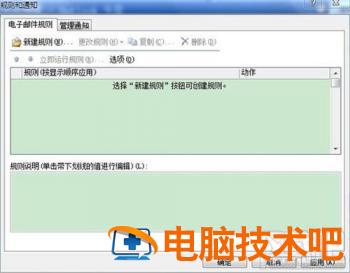
2、单击“新建规则”按钮,在新对话框中首先点选“由空白规则开始”,然后选中“邮件到达时检查”,并单击“下一步”按钮;
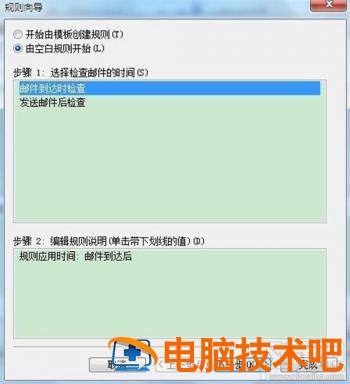
3、勾选“想要检测何种条件”项目中的“大小 在特定范围内”,然后单击“规则说明”项目中带下划线的部分“在特定范围内”(如图)将“邮件大小”设定为“至少0K,至多999999K(比较大值)”,依次单击“确定→下一步”按钮;
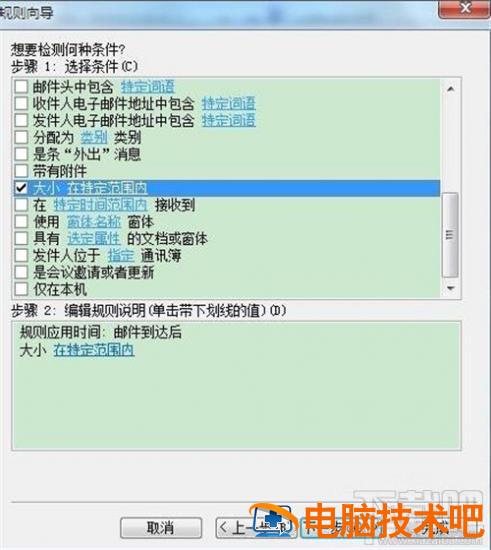

4、勾选“如何处理该邮件”项目中的“用特定模板答复”,然后单击“规则描述”项目中带下划线的部分“特定模板”(如图)在“选择答复模板”对话框中选中标准模板“mail”,并依次单击“打开→下一步→下一步”按钮。最后为该规则指定一个名称“邮件自动回复”并单击“完成→确定”按钮完成设置;
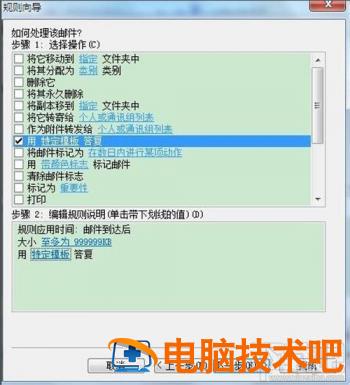
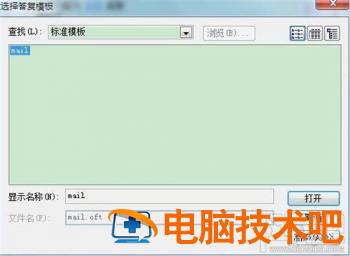
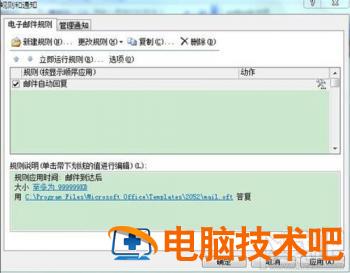
原文链接:https://000nw.com/12934.html
=========================================
https://000nw.com/ 为 “电脑技术吧” 唯一官方服务平台,请勿相信其他任何渠道。
系统教程 2023-07-23
电脑技术 2023-07-23
应用技巧 2023-07-23
系统教程 2023-07-23
系统教程 2023-07-23
软件办公 2023-07-11
软件办公 2023-07-11
软件办公 2023-07-12
软件办公 2023-07-12
软件办公 2023-07-12
扫码二维码
获取最新动态
